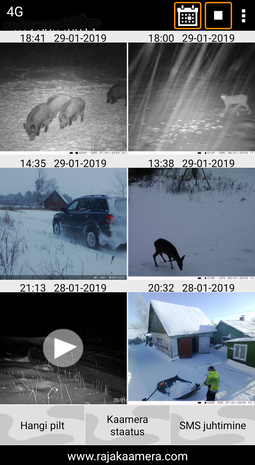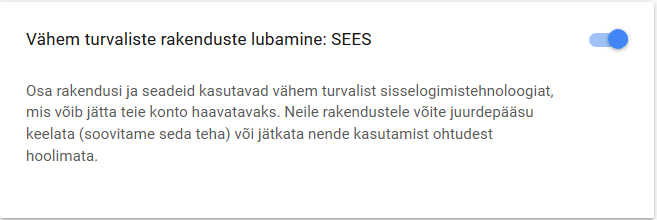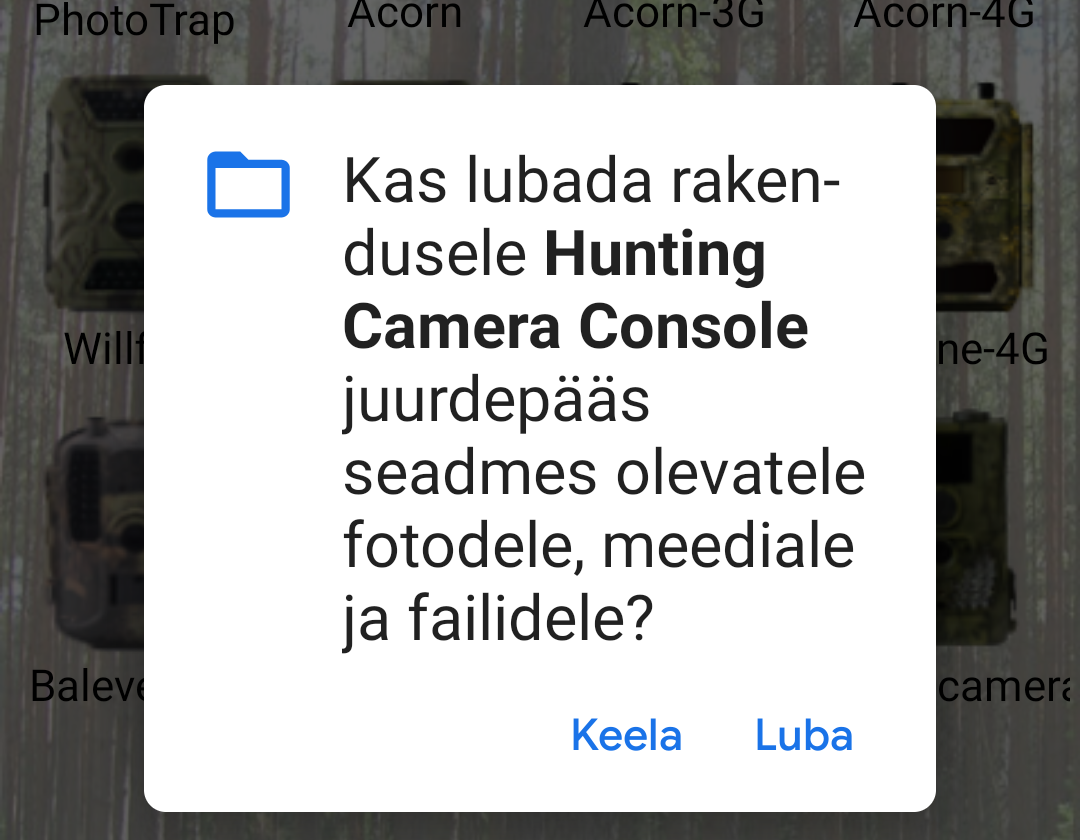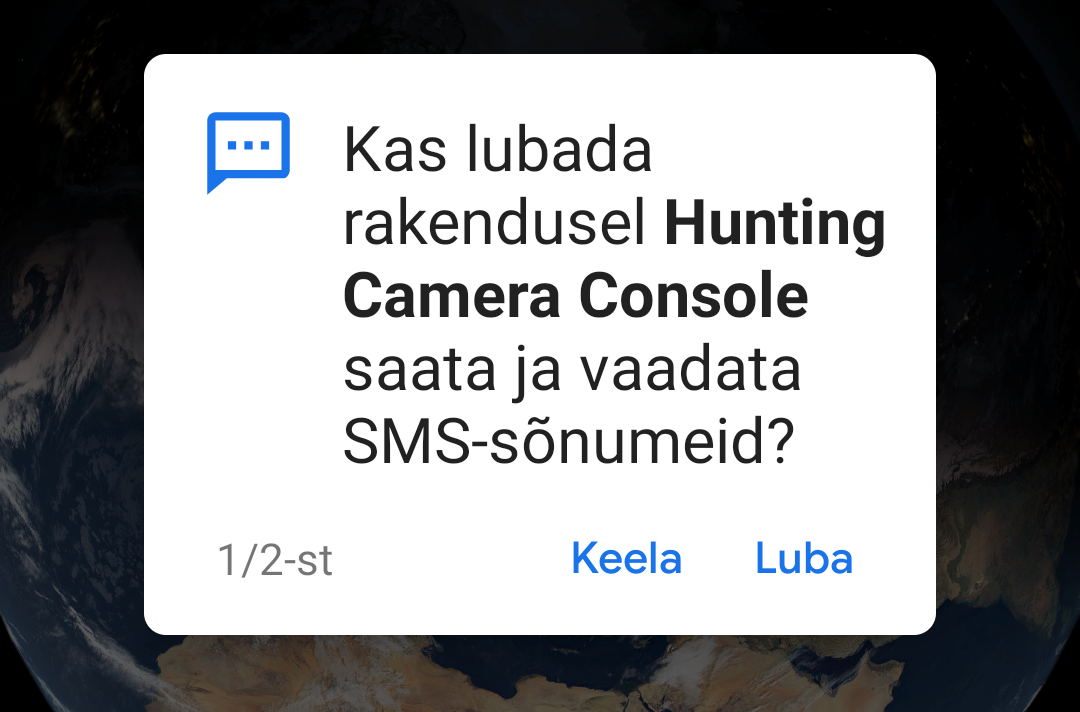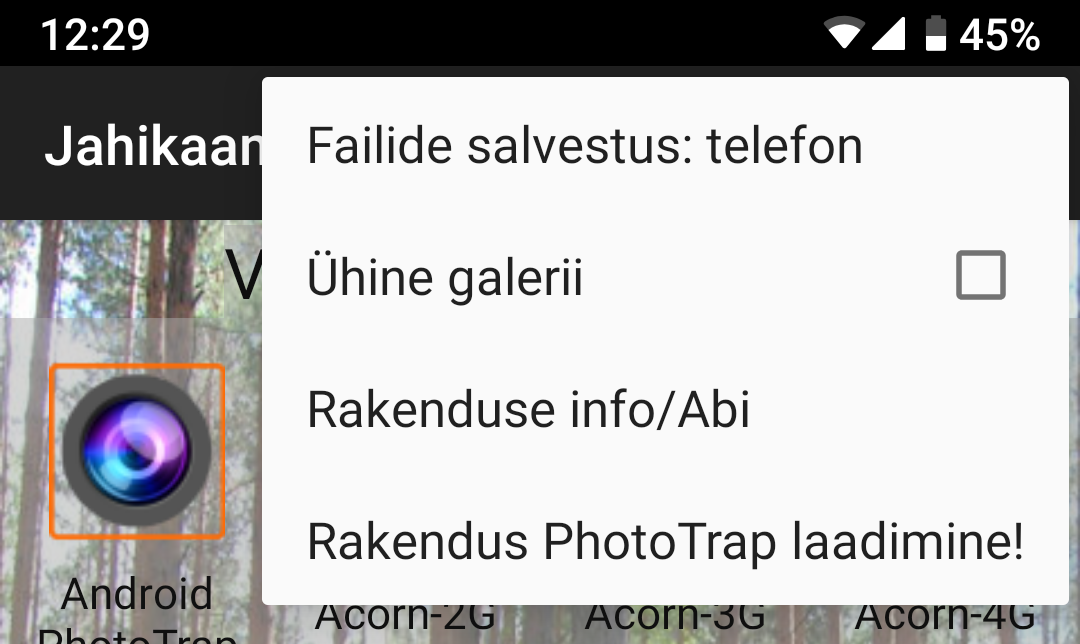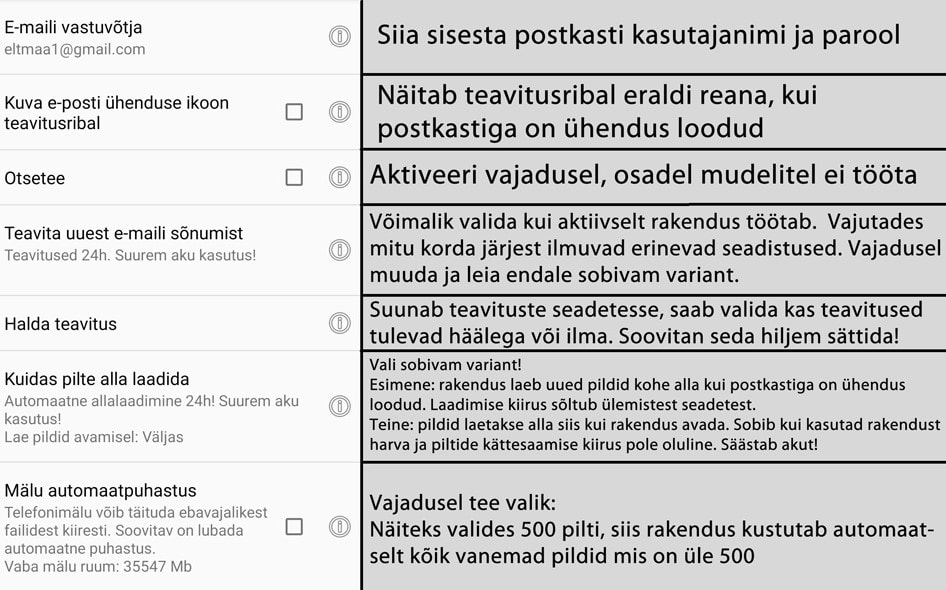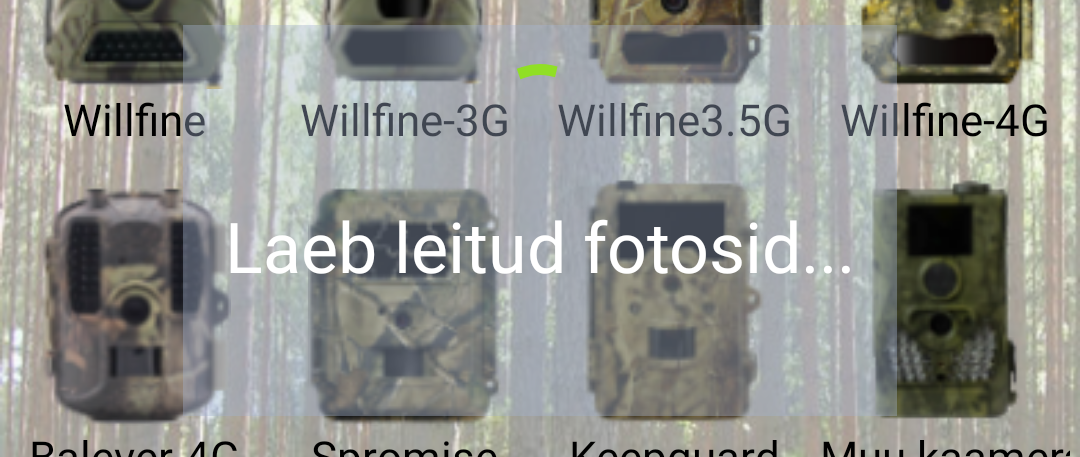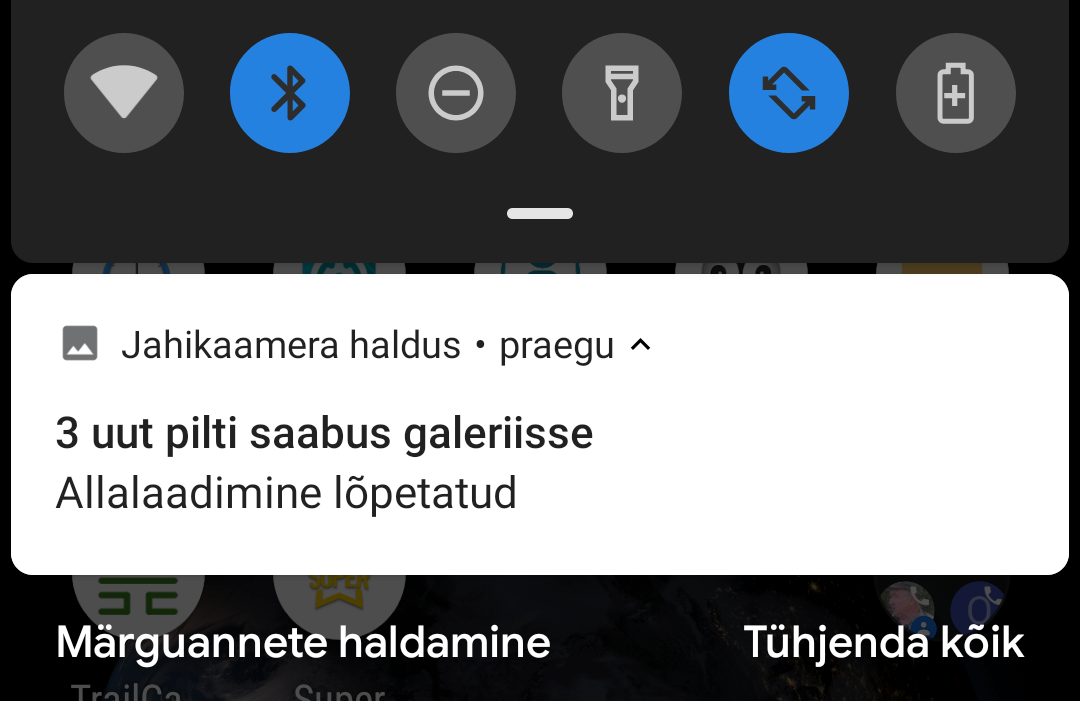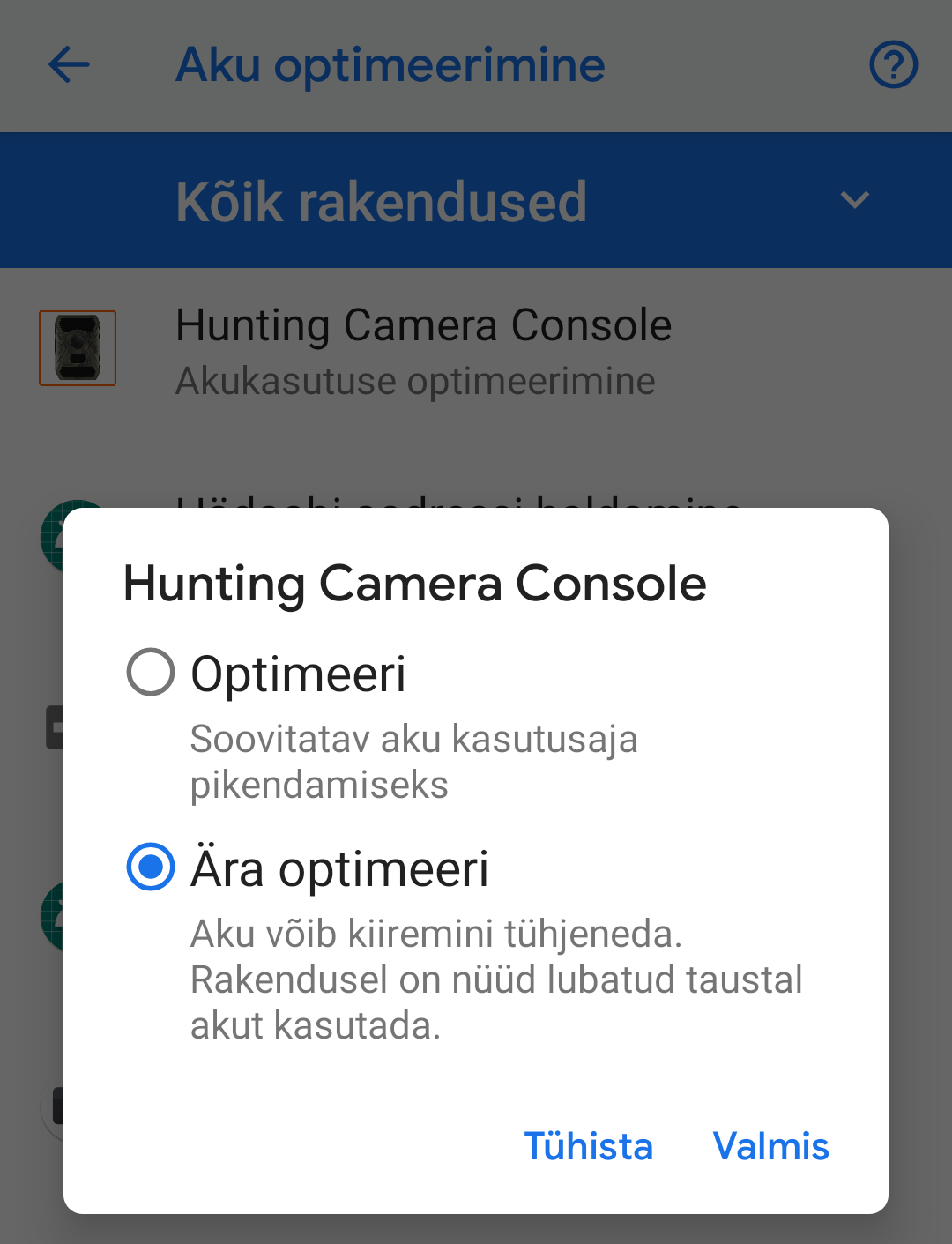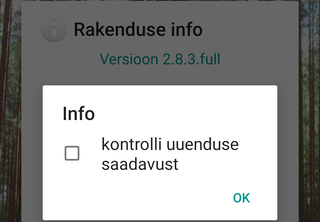- Rakendus "Hunting Camera Console" Android OS süsteemile.
- Kasulik õpetus ja mugav lahendus neile, kes igapäevaselt saavad pilte rajakaameralt aga sooviks pilte kiiresti ja mugavalt vaadata! Kõigile tuttav piltide vaatamine näeb välja nii, et iga pildi kohta tuleb e-mail, mis tuleb avada ja siis omakorda tuleb veel pilt avada või alla laadida. See on tüütu tegevus ja eriti tüütu on see veel siis, kui 24h jooksul tuleb pilte kümneid kui mitte sadu. Uus lahendus sinu nutitelefonis oleks selline, et ühe vajutusega on hetkega kõik pildid ekraanil saadaval. See lahendus aitab säästa nii Teie aega kui ka telefoni akut.
- Rakendus töötab nii, et laeb iga pildi eelnevalt telefoni mällu ära ja siis annab märku uuest pildist. See töötab sama kiiresti kui tavaline e-kiri saabub postkasti. Jääb ära e-kirja avamine ja pildi laadimine.
- Seadistamine ja ümber harjumine võib olla keeruline, sestap teen lühikese juhendi rakendusest. See lahendus sobib kõigile erinevatele rajakaameratele või seadmetele, mis edastavad pilte e-maili teel.
- Testid oma tutvusringkonnas näitavad, et need, kes korra antud rakendust proovinud on, pole enam nõus vana lahenduse peale tagasi minema.
- Hetkel keskendun antud juhendi koostamisel ainult piltide vaatamisele. Rakendus sisaldab veel palju muid kasulikke funktsioone aga neid hetkel ei hakka välja tooma. Rakenduse SMS juhtimine ühildub 100% siit lehelt ostetud kaameratega. SMS juhtimise ja seadistamise osa pole hetkel siit lehelt saadaval.
- Rakenduse alla laadimine!
- Kas laadida ametlikust Google Play poest "Lite" versioon, mis on mõningate piirangutega.
- Või laadida manuaalselt rakenduse täis versioon, milles puuduvad piirangud.
|
Lae rakendus alla siit:
|
|
| ||||
- Vanem versioon hakkab igal avamiselt teavitama uuest versioonist. Et teade välja lülitada, uuri lehekülje lõpust kuidas uuema versiooni kontrollimine välja lülitada.
|
Lühike ülevaade rakendusest!
Rakendust avades kuvatakse viimased kuus pilti. Libistades näpuga paremalt vasakule näete järgmist kuuest gruppi. Vajutades korraks ühe pildi peale, avaneb suurem vaade. Vajutades uuesti ekraani peale, sulgub suurem vaade ja jälle on kuus pilti näha. Üleval mustal ribal on võimalik kalendrist otsida kindlat päeva. Järgmises valikus (valge ruut) saate valida mitu pilti korraga ekraanil kuvatakse. Kolmandas valikus saab muuta antud profiiliga seotud seadistusi, näiteks lülitada sisse/välja teavitusi. |
Alustame seadistusega!
Et kõigepealt rakendust kasutada, tuleks mõelda ja soovitavalt teha kaamera piltide jaoks eraldiseisev meiliaadress www.gmail.com lehel. Sest antud rakenduse kasutamiseks tuleks see e-posti aadressiga siduda ja selleks kindlasti ei sobi isiklik e-posti aadress. Kui aadress tehtud ja uued kaamera pildid jõuavad postkasti, siis järgmiseks sammuks tuleb e-posti seadetes lubada vähem turvalistel seadmetel sisse logimine.
Et kõigepealt rakendust kasutada, tuleks mõelda ja soovitavalt teha kaamera piltide jaoks eraldiseisev meiliaadress www.gmail.com lehel. Sest antud rakenduse kasutamiseks tuleks see e-posti aadressiga siduda ja selleks kindlasti ei sobi isiklik e-posti aadress. Kui aadress tehtud ja uued kaamera pildid jõuavad postkasti, siis järgmiseks sammuks tuleb e-posti seadetes lubada vähem turvalistel seadmetel sisse logimine.
|
Peale seadistust välju telefoni "tagasi" nupuga. Ja luba rakendusel postkasti kontrollida ja pilte alla laadida.
|
Peale laadimise lõppu avaneb "Ühine galerii" , mis vajab veel lisaseadistust!
|
|
|
Et ei muutuks tüütuks pidevad teated uues versioonist, soovitan uuenduste kontrolli välja lülitada ja ise aegajalt uurida kas on saada uuem versioon. Kui oled rakenduse paigaldanud siit lehelt, siis pead ka uuenduse apk faili laadimist jätkama siit lehe kaudu.
Välja lülitamine: Ava rakendus > vali paremast nurgast "kolm punkti" > vali "Rakenduse info" > vajuta versiooni numbri peale > eemalda linnuke kastist. |